CVRPTW
Po uruchomieniu programu należy wybrać opcję Oblicz lub odpowiadającą jej ikonkę ▶. Na ekranie wyświetlone zostaje okienko dialogowe 'Typ obliczeń i parametry', w którym początkowo należy wybrać zakładkę 'Dane'.
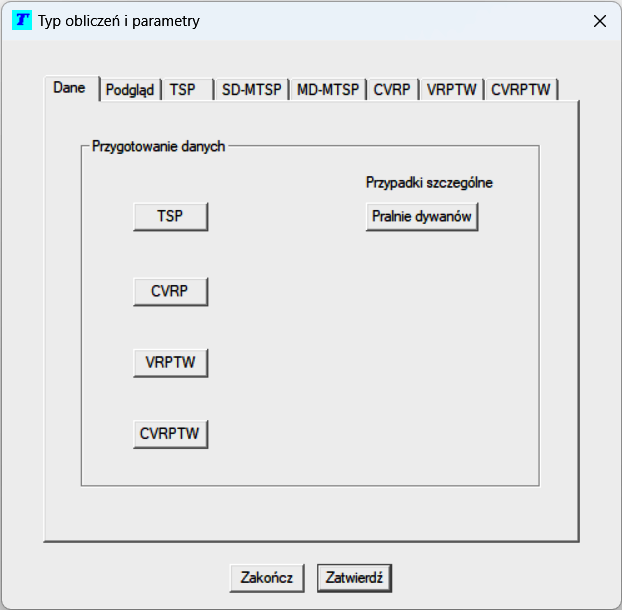
W zakładce 'Dane' wybieramy przycisk CVRPTW, który powoduje wyświetlenie kolejnego okienka dialogowego 'Dane CVRPTW'. Okienko to zawiera trzy opcje ale w tej chwili, tylko jedna jest aktywna: 'Dane na podstawie mapy (OpenRouteService)'. Opcja ta pozwala na budowę zestawu lokalizacji w oparciu o wprowadzane lub wczytane z pliku adresy i interakcję z OpenRouteService API.
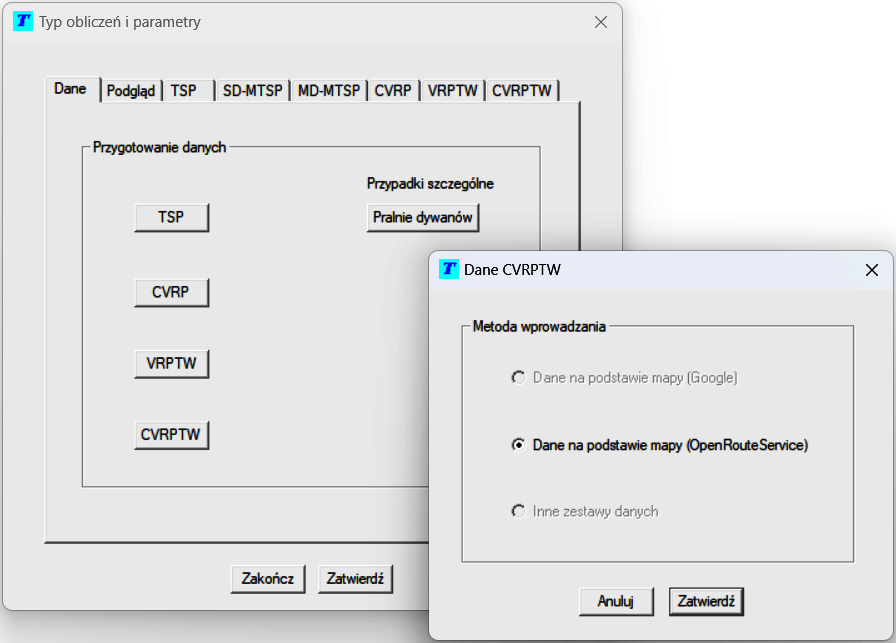
Po wybraniu opcji 'Dane na podstawie mapy (OpenRouteService)', na ekranie pojawia się okienko 'Wprowadzanie danych dla CVRPTW (mapa)'. Mamy tutaj, podobnie jak dla innych wariantów VRP, dwie zasadnicze drogi wprowadzania danych. Pierwsza to wpisywanie adresów lokalizacji a druga, to wczytanie adresów z pliku.
Okienko 'Wprowadzanie danych dla CVRPTW (mapa)' składa się z dwóch zestawów informacji: Dane_1 i Dane_2. W pierwszym z zestawów należy wybrać ilość pojazdów, średni czas obsługi pojazdów oraz wpisać ładowność pojazdów. Maksymalna ilość pojazdów to 3. Jeśli w trakcie obliczeń optymalizacyjnych okaże się że zadanie może być wykonane mniejszą ilością pojazdów wówczas taka ilość zostanie wykorzystana. Zestaw Dane_2 obejmuje:
- dane adresowe - wpisujemy adres lokalizacji do pola edycyjnego 'Adres (np. Nowa 15, Warszawa...)'. Wzór adresu mamy w opisie pola edycyjnego (ulica i nr budynku, miejscowość). Adres może zawierać dodatkowe informacje np. kod pocztowy, województwo - szczególnie istotne w przypadku powtarzających się miejscowości
- ładunek dla danej lokalizacji
- okna czasowe dla poszczególnych lokalizacji; należy podać daty i czasy dla początków i końców okien czasowych, dla wszystkich lokalizacji. Każdy pojazd w zoptymalizowanej trasie powinien dotrzeć i wyjechać z wybranej lokalizacji w ramach jej okna czasowego. Formaty zapisu dat oraz czasu umieszczone są pod odpowiednimi polami edycyjnymi. Daty można również wprowadzać korzystając z przycisków 'Kalendarz'. Po użyciu takiego przycisku na ekranie pojawia się okienko z kalendarzem gdzie w prosty sposób można wybrać datę, która po zatwierdzeniu zostanie wstawiona w odpowiednie pole edycyjne daty.
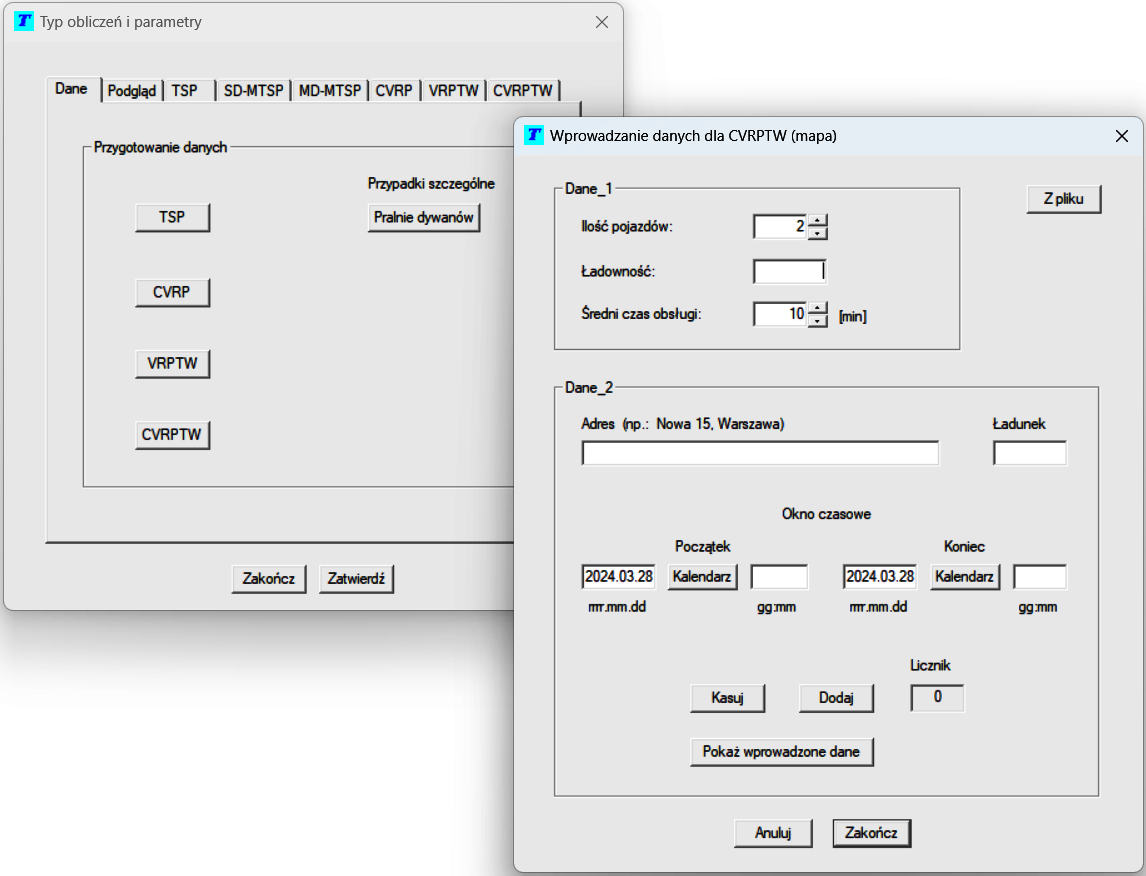
W programie przyjęto, że dane dla pierwszej lokalizacji dotyczą bazy (magazyn centralny), z której wyruszają wszystkie pojazdy. Po każdym wpisaniu adresu, ładunku i okien czasowych należy te dane dodać do zestawu danych przyciskiem Dodaj. Po każdym dodaniu lokalizacji zmienia się zawartość pola 'Licznik' - ilość lokalizacji w zestawie. Jeśli chcemy usunąć aktualny wpis to korzystamy z przycisku Kasuj.
W drugim przypadku wprowadzania lokalizacji, wybieramy przycisk Z pliku i wówczas pojawia się standardowe okienko 'Otwórz', w którym wybieramy, z dowolnego miejsca na dysku, plik (z rozszerzeniem *.txt) z wstępnie przygotowanymi danymi czyli: ilość pojazdów, ładowność, średni czas obsługi, adresy lokalizacji, ładunki oraz okna czasowe. Formaty zapisu pliku są dostępne w przykładowych plikach.
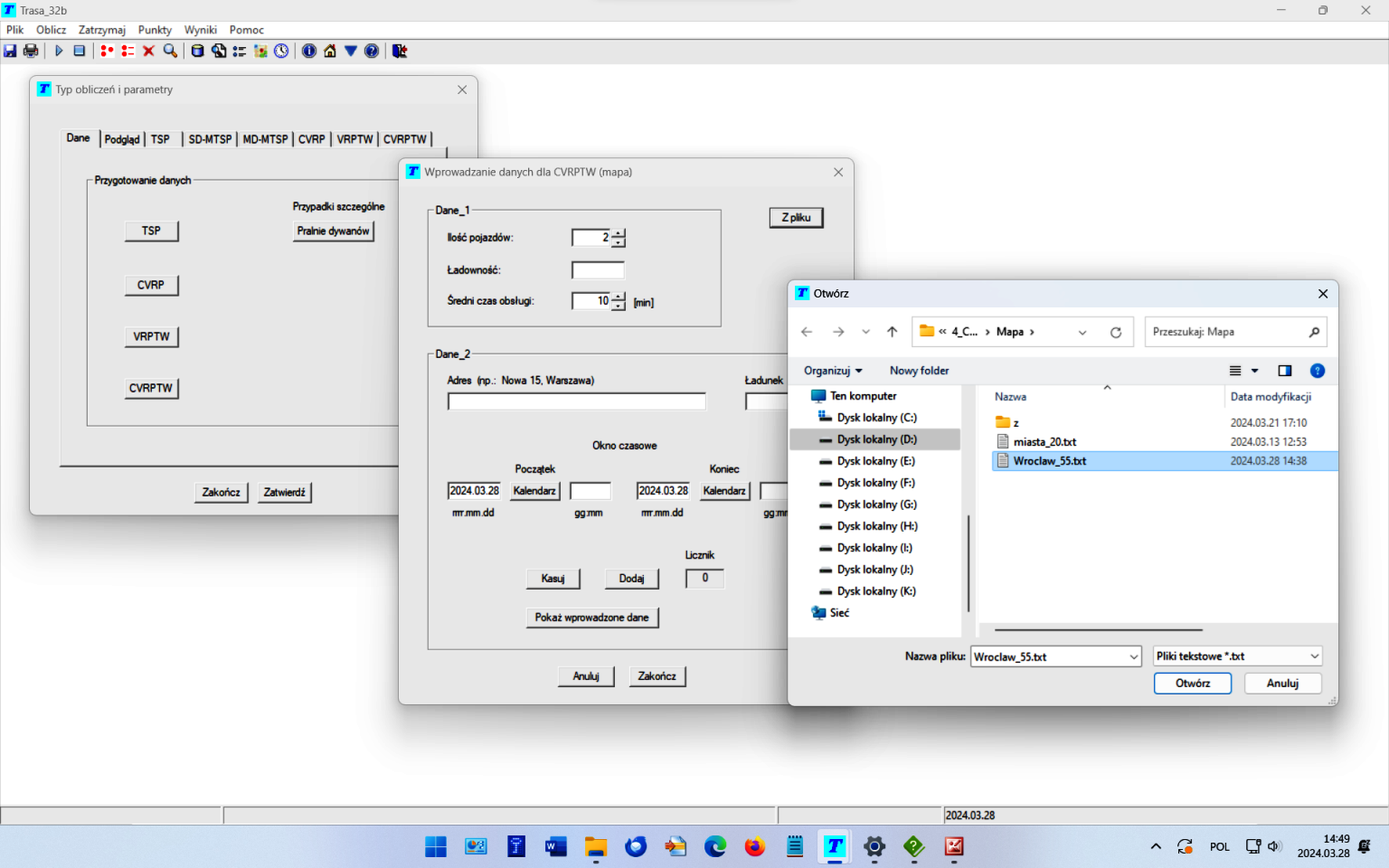
Po wybraniu pliku, jego zawartość jest wczytywana a pole licznika lokalizacji, w okienku 'Wprowadzanie danych dla CVRPTW (mapa)', zostaje zmienione odpowiednio do ilości lokalizacji w pliku (tutaj 55 lokalizacji).
Niezależnie z której wersji wprowadzania danych skorzystamy, w każdej chwili można podglądnąć zestaw lokalizacji korzystając z przycisku Pokaż wprowadzone adresy. Po użyciu tego przycisku, na ekranie wyświetlane jest kolejne okienko 'Wybrane adresy CVRPTW', w którym mamy pokazany cały zestaw dotychczas wprowadzonych lub wczytanych z pliku adresów. Okienko to pozwala na modyfikację adresów, ładunku, okien czasowych lub ich usuwanie. Wystarczy przejść do wybranego rekordu, wprowadzić poprawki - zmodyfikować adres, ładunek, okna czasowe lub nacisnąć przycisk Kasuj - usunąć rekord. Po naciśnięciu przycisku Zakończ, wprowadzone zmiany będą zapamiętane a program powróci do okienka 'Wprowadzanie danych dla CVRPTW (mapa)'.
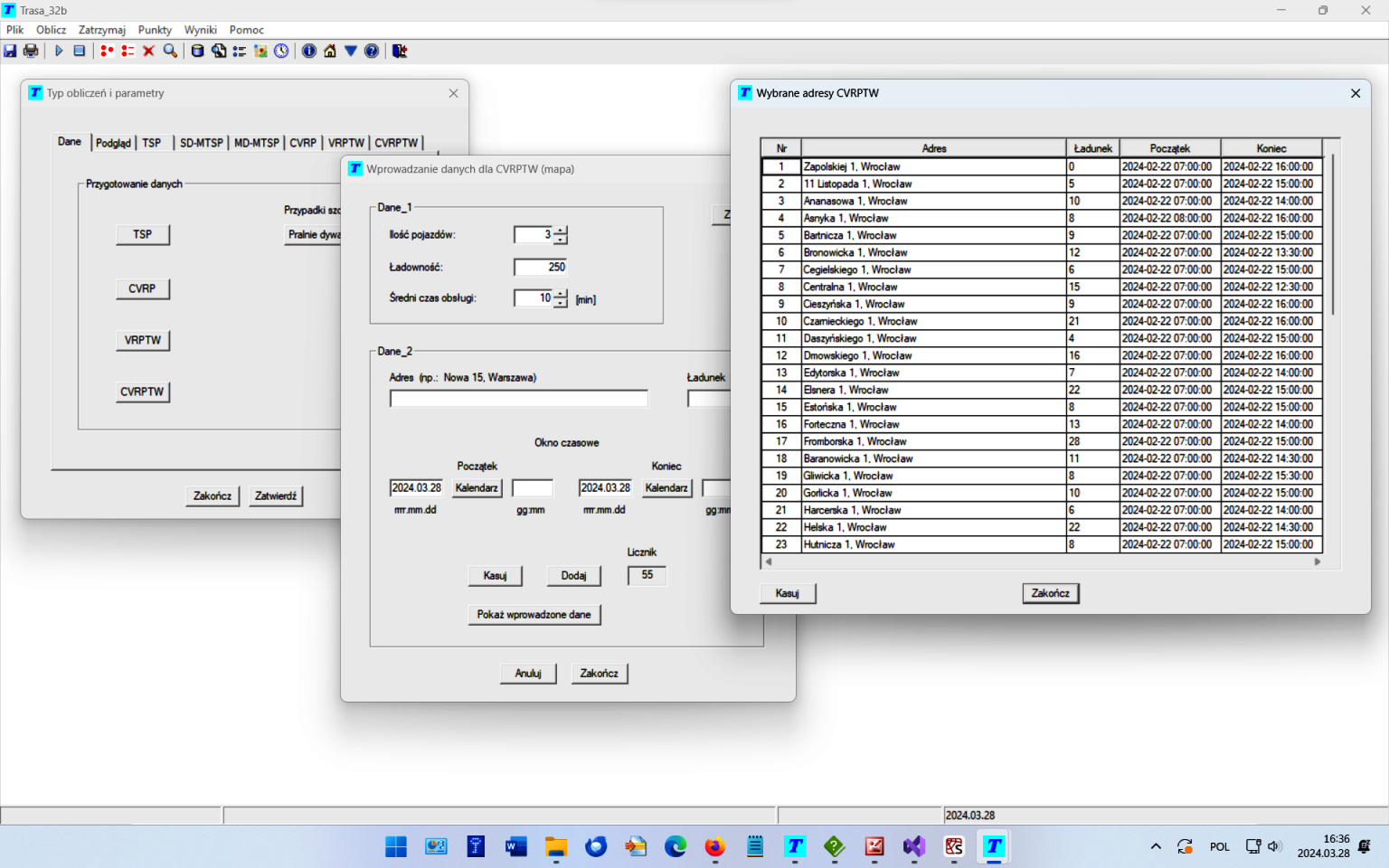
Użycie przycisku Zakończ, w okienku dialogowym 'Wprowadzanie danych dla CVRPTW (mapa)', powoduje uruchomienie procedury wyznaczania współrzędnych geograficznych dla wszystkich lokalizacji. Dla zestawu adresów wyznaczane są długości i szerokości geograficzne a na ich podstawie program wylicza współrzędne X, Y poszczególnych lokalizacji. W zależności od ilości lokalizacji operacje te zajmują od kilku do kilkunastu sekund - należy poczekać.
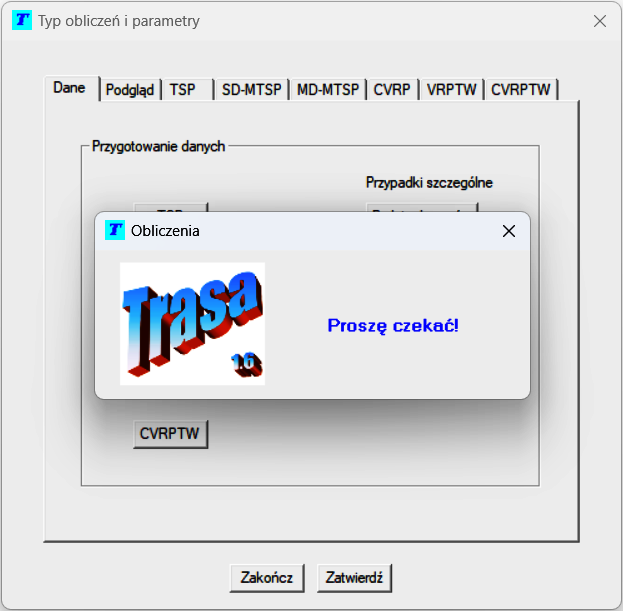
Po wykonaniu obliczeń na ekranie jest prezentowane okienko 'Wybór punktów trasy CVRPTW', w którym znajdują się wszystkie adresy lokalizacji, długości i szerokości geograficzne oraz współrzędne X, Y. Druga kolumna w tabeli pozwala dodatkowo zaznaczyć lub odznaczyć wybrany rekord, który będzie uwzględniany dalej w obliczeniach lub nie.
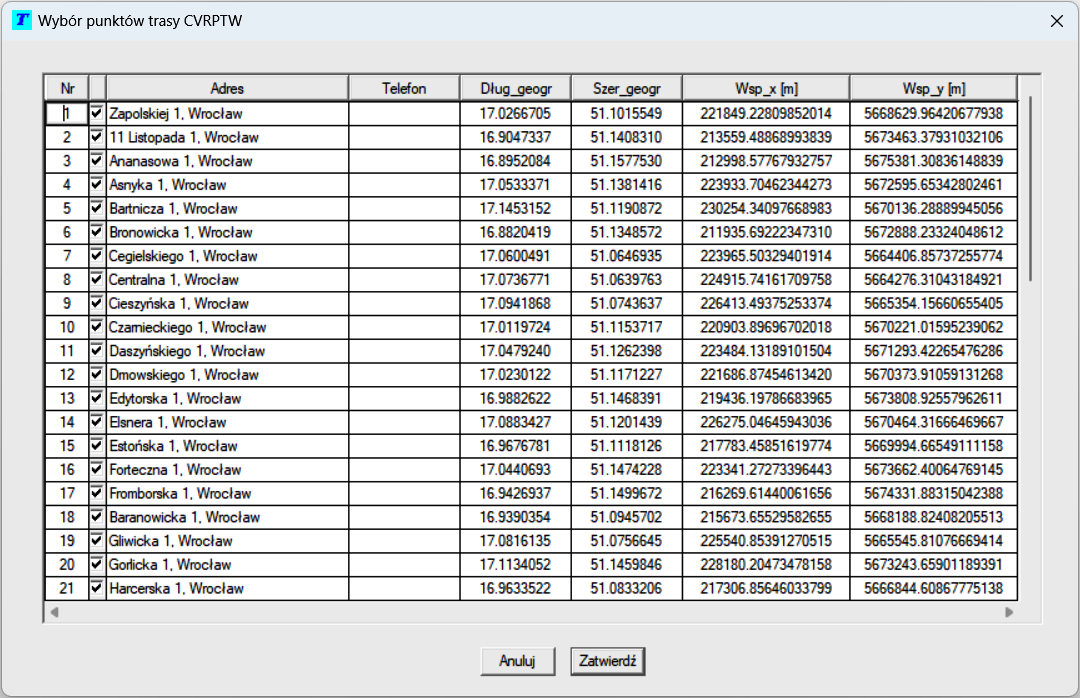
Po naciśnięciu przycisku Zakończ, program generuje mapę z lokalizacjami - należy poczekać na pojawienie się mapy na ekranie.

Każda z lokalizacji ma swój numer (nr). Jeżeli najedziemy myszką na wybraną lokalizację, to wówczas pojawi się podpowiedź, w której znajdują się numer lokalizacji, ładunek oraz parametry okna czasowego.
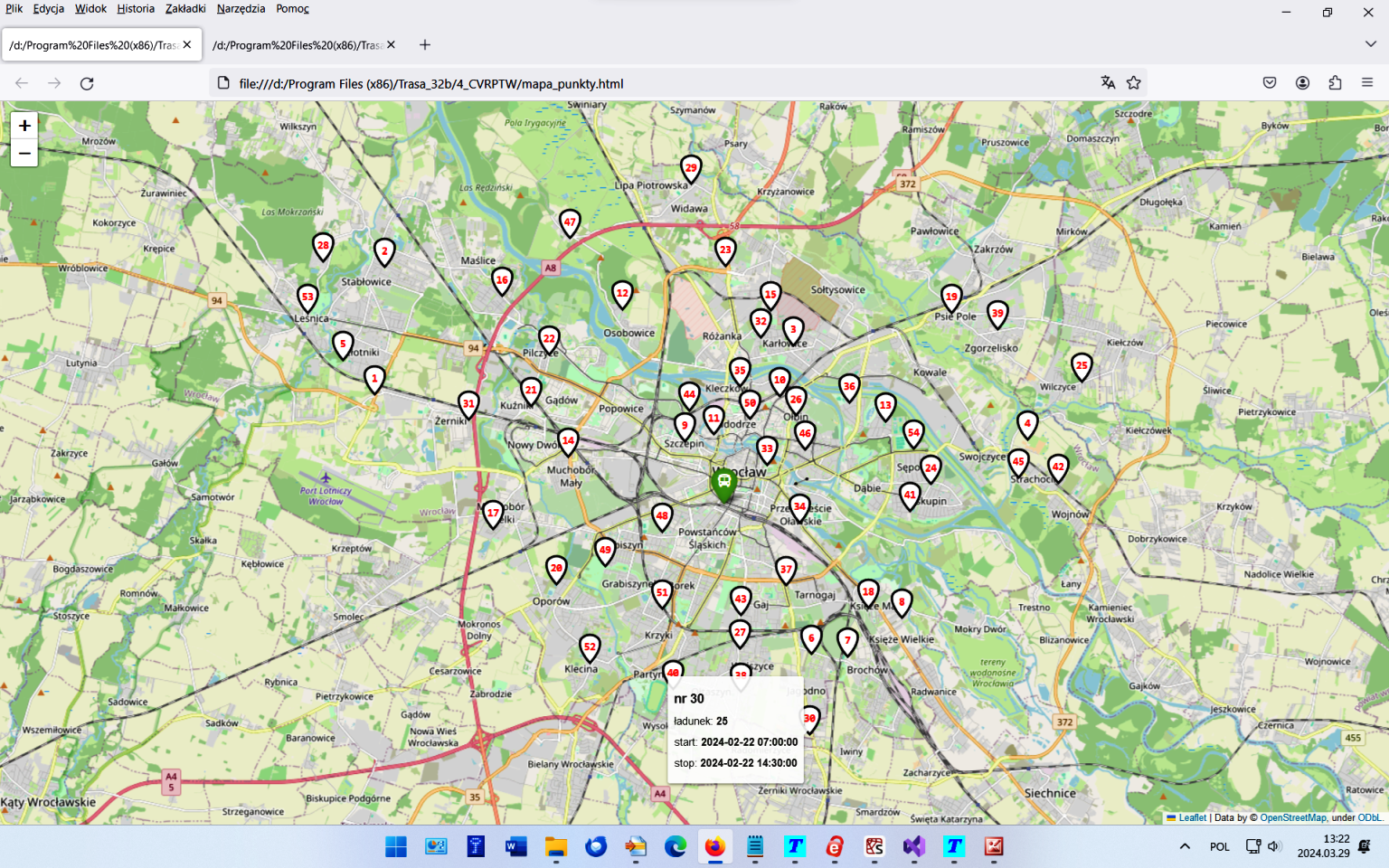
W zakładce CVRPTW okienka dialogowego 'Typ obliczeń i parametry', możemy uruchomić obliczenia optymalizacyjne tras.